Semua lampu indikator pada printer Epson L-Series Anda tiba-tiba berkedip bersamaan, membentuk pola cahaya yang lebih mirip lampu disco daripada alat kantor. Atau, yang lebih menegangkan, sebuah peringatan merah menyala di layar komputer: “A printer’s ink pad is at the end of its service life”.
Printer yang selama ini setia mendukung pekerjaan dan tugas sekolah, kini diam membeku. Jika Anda sedang mengalami hal ini, Anda sudah berada di tempat yang tepat. Jangan buru-buru menghubungi teknisi dan mengeluarkan biaya ratusan ribu rupiah, karena solusinya mungkin lebih dekat dari yang Anda bayangkan.
Error ini sebenarnya adalah mekanisme standar yang dialami oleh hampir semua pemilik printer Epson dengan sistem ink tank, seperti seri L1210, L3210, L3250, L3251, L3260, dan L5290. Masalahnya bukan pada tinta yang habis atau kepala printer yang macet, melainkan pada sebuah counter digital di dalam memori printer yang telah mencapai batasnya.
Fungsi Utama Adjustment-Program Epson
Adjustment-Program Epson L1210 L3210 L3250 L3251 L3260 L5290 hadir sebagai solusi perawatan sekaligus perbaikan untuk mengatasi berbagai masalah umum pada printer seri L. Berikut adalah fungsi utamanya:
1. Reset Waste Ink Pad Counter
Fitur utama program ini adalah melakukan reset Waste Ink Pad Counter. Saat printer menampilkan pesan error “Ink Pad is Full” atau “Waste Ink Pad Counter is at the end of its service life”, Anda tidak dapat melanjutkan proses cetak. Dengan software ini, counter dapat direset ke posisi 0%, sehingga printer kembali normal dan siap digunakan.
2. Maintenance Mode
Melalui Maintenance Mode, pengguna dapat melakukan perawatan printer secara menyeluruh. Beberapa fitur penting di antaranya:
- Nozzle Check → Mengecek kondisi aliran tinta apakah lancar atau tersumbat.
- Head Cleaning → Membersihkan printhead agar hasil cetak lebih tajam dan bebas garis.
- Printhead Alignment → Meluruskan posisi printhead agar cetakan lebih presisi dan tidak bergelombang.
3. Printer Data Information
Program ini juga menyediakan akses ke informasi data printer yang tidak tersedia pada menu biasa, antara lain:
- Total jumlah halaman yang sudah dicetak.
- Persentase penggunaan waste ink pad.
- Status kondisi printer secara real time.
4. Kompatibilitas Penuh
Software ini telah diuji dan kompatibel untuk model:
- Epson L1210 (Print Only)
- Epson L3210 (Print, Scan, Copy)
- Epson L3250 & L3251 (Print, Scan, Copy + Wi-Fi)
- Epson L3260 (Print, Scan, Copy + Wi-Fi + LCD)
- Epson L5290 (Print, Scan, Copy, Fax + ADF)
5. Cara Download Adjustment-Program Epson L1210 L3210 L3250 L3251 L3260 L5290
Download Adjustment Program Epson L1210, L3210, L3250, L3251, L3260, L5290 – Reset Waste Ink Counter
- Format file: . .rar
- Ukuran: ±4 MB
- Password: mincom
- OS Support: Windows 7, 8, 10, 11 (32-bit & 64-bit)
Tutorial Instalasi & Penggunaan Adjustment-Program Epson
Menggunakan Adjustment-Program Epson L1210 L3210 L3250 L3251 L3260 L5290 membutuhkan langkah yang tepat agar proses reset berjalan lancar. Berikut adalah panduan lengkapnya:
Langkah-Langkah Instalasi & Penggunaan
1. Nonaktifkan Antivirus Sementara
- Beberapa antivirus sering mendeteksi program ini sebagai false positive.
- Untuk mencegah file terhapus otomatis, matikan antivirus sebelum ekstraksi dan menjalankan program.
2. Ekstrak File dengan Password
- File download berbentuk .zip / .rar.
- Ekstrak menggunakan WinRAR atau 7-Zip.
- Masukkan password: mincom.
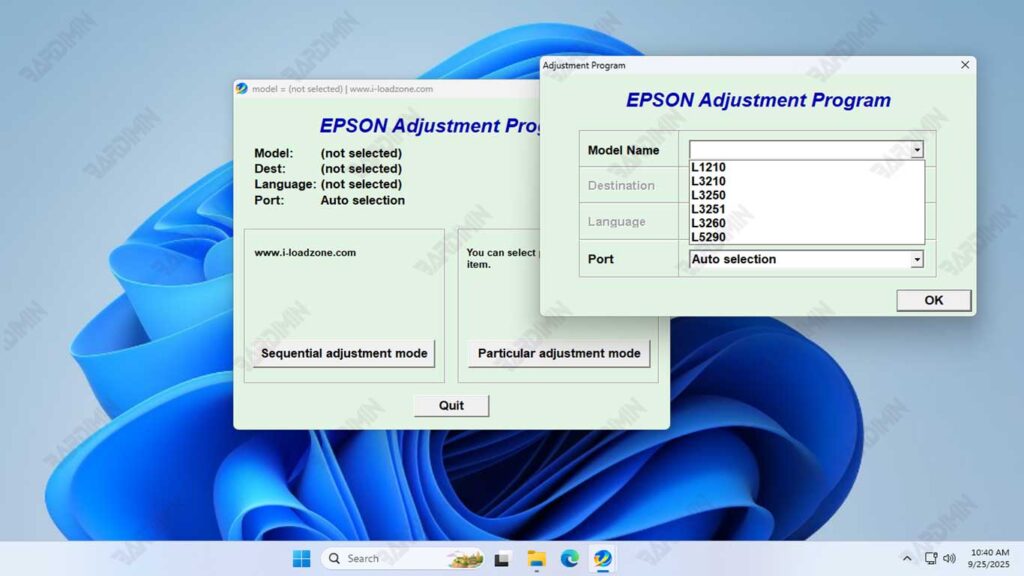
3. Jalankan Program sebagai Administrator
- Klik kanan pada file AdjProg.exe.
- Pilih opsi Run as Administrator agar semua fitur dapat berfungsi dengan baik.
4. Pilih Model Printer yang Sesuai
- Pada menu utama, pilih model printer Anda: Epson L1210, L3210, L3250, L3251, L3260, atau L5290.
- Pastikan printer sudah terhubung dengan kabel USB dan dalam keadaan ON.
5. Reset Waste Ink Pad Counter
- Masuk ke menu Particular Adjustment Mode → pilih Waste Ink Pad Counter.
- Centang opsi Main Pad Counter, lalu klik Check → Initialize → Finish.
- Restart printer untuk menyelesaikan proses reset.
Jika printer Epson L3210 Anda berhenti bekerja dan muncul pesan “Service Required”, jalankan langkah reset seperti di atas. Setelah restart, printer akan kembali normal dan siap digunakan untuk mencetak.

